6 Wege, um eine unscharfe iPhone Kamera zu reparieren
Befreien Sie sich von Ihrem "iPhone Kamera unscharf" Problem jetzt mit dieser ultimative Anleitung dazu, wo Sie verschiedene verschiedene Lösungen für Ihr gegebenes Problem finden können.

Oct 15, 2025 • Archiviert an: iOS Probleme beheben • Bewährte Lösungen
Wenn Ihre iPhone Frontkamera unscharf ist, dann liegt sicherlich ein Hardware-Schaden oder ein Software-Fehler Ihres iPhone-Geräts vor. Abgesehen von diesen beiden Problemen kann das Problem mit der unscharfen Frontkamera des iPhone auch mit dem Einsatz von Zubehör von Drittanbietern wie Displayschutzfolien, Gehäusen, etc. versucht werden. Jetzt denken Sie vielleicht darüber nach, Ihr Gerät zu einem Service-Center zu bringen, um das Problem mit den unscharfen iPhone Fotos zu beheben. Aber bevor Sie das tun, möchten wir Ihnen hier empfehlen, die verschiedenen anwendbaren Workarounds auszuführen, die Sie bei der Behebung der softwarebedingten Faktoren unterstützen können, die dazu geführt haben könnten, dass Ihre iPhone-Bilder in der Galerie verschwommen sind. In diesem Artikel werden wir Ihnen zeigen, wie Sie das Problem der unscharfen iPhone Kamera beheben mittels unterschiedlicher Lösungsansätze.
Lösung 1: Fokussieren der iPhone-Kamera
Das Aufnehmen eines guten Bildes kann als eine Kunst angesehen werden, bei der Sie wissen müssen, wie Sie die Kamera halten und aus welchem Winkel Sie das Objekt scharfstellen müssen. Das bedeutet, dass dies einer der Gründe sein könnte, aufgrund derer Sie unscharfe iPhone-Bilder erhalten. Um dies nun richtig zu machen, müssen Sie die Kamera mit ruhiger Hand halten. Aber so einfach, wie es Ihnen erscheint, ist es nicht.
Hier können Sie zum Fokussieren der Kamera einfach auf die Person oder das Objekt auf Ihrem Bildschirm tippen, das Sie aufnehmen möchten. Wenn Sie nun auf den Bildschirm tippen, finden Sie den Bildschirmimpuls, den Sie für die Kameraeinstellung nutzen können, indem Sie kurz in das Objekt hineingehen oder auch ganz aus dem Fokus gehen. Konzentrieren Sie sich außerdem darauf, Ihre Hand ruhig zu halten, während Sie das Bild mit Ihrem Gerät aufnehmen.

Lösung 2: Abwischen der Kameralinse
Die andere Lösung, die Sie anwenden können, um schärfere Bilder auf Ihrem iPhone zu erhalten, ist das Abwischen des Kameraobjektivs. Dies liegt daran, dass Ihre Kameralinse möglicherweise mit einem Schmutzfleck oder einer Art von Dreck bedeckt ist, der die Qualität der mit dem iPhone aufgenommenen Bilder beeinträchtigt.
Zum Reinigen des Kameraobjektivs können Sie nun ein Mikrofasertuch verwenden, das in vielen Geschäften erhältlich ist. Abgesehen davon kann ein Taschentuch auch zum Reinigen der Kameralinse Ihres iPhones verwendet werden. Vermeiden Sie jedoch, die Finger zum Abwischen des Kameraobjektivs zu verwenden.

Lösung 3: Beenden und Neustart der Kamera-App
Wenn Sie mit Ihrem iPhone unscharfe Bilder erhalten, liegt möglicherweise ein Softwareproblem mit Ihrem Gerät vor. Wenn dies der Fall ist, können Sie versuchen, Ihre Kamera-App zu beenden und sie dann auf demselben Gerät erneut zu öffnen. Und um dies effektiv zu tun, befolgen Sie einfach die angegebenen Schritte:
- Erstens, wenn Sie das iPhone 8-Modell oder eines der Vorgängermodelle verwenden, müssen Sie einfach doppelt auf die Home-Taste drücken, um den App-Switcher des iPhones zu öffnen.
- Wenn Sie nun das Modell iPhone X oder eines der neuesten Modelle haben, können Sie hier einfach vom unteren Rand des Bildschirms nach oben wischen. Schalten Sie danach die Kamera-App aus, indem Sie sie an den oberen Rand des Bildschirms streichen. Damit muss Ihre Kamera-App jetzt geschlossen werden. Öffnen Sie dann erneut die Kamera-App und überprüfen Sie die Schärfe in Ihren neu aufgenommenen Bildern.
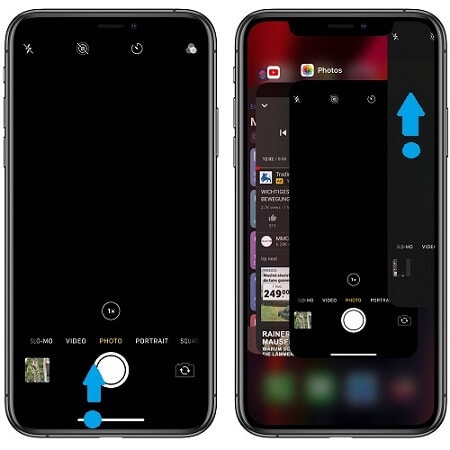
Lösung 4: Starten Sie Ihr iPhone neu
Die nächste Lösung, die Sie zur Behebung des Problems mit der unscharfen iPhone-Kamera anwenden können, ist ein Neustart des Geräts. Wenn Sie Ihr Gerät neu starten, dann kann es sein, dass dies viele anderen Geräteprobleme zusammen mit dem unscharfen iPhone Kamera Problem löst. Dies liegt daran, dass manchmal eine Ihrer iPhone-Apps plötzlich abgestürzt ist, was im Allgemeinen andere Anwendungen auf Ihrem Gerät betrifft und Ihre Kamera-App könnte eine davon sein.
Führen Sie nun die angegebenen Schritte aus, um Ihr Gerät neu zu starten:
- Erstens, wenn Sie ein iPhone 8-Modell oder eines der Vorgängermodelle verwenden, können Sie hier die Einschalttaste lange drücken, bis Sie den Bildschirm "Wischen zum Ausschalten" sehen. Wischen Sie danach einfach die Taste nach rechts, wodurch sich Ihr Gerät schließlich ausschaltet und starten Sie es erneut.
- Wenn Sie nun das iPhone X oder eine der späteren Versionen verwenden, können Sie hier die Seitentaste zusammen mit einer der Lautstärketasten lang drücken, bis Sie den Schieberegler auf Ihrem Bildschirm sehen. Wischen Sie dann den Schieberegler nach rechts, der Ihr Gerät schließlich ausschaltet und auch von selbst neu startet.
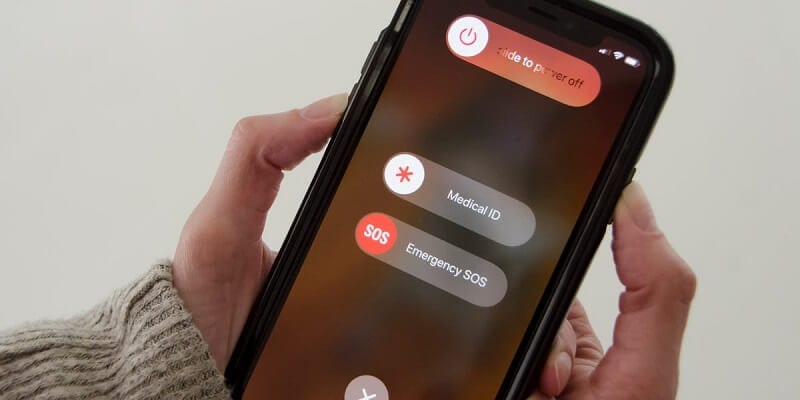
Lösung 5: Alles zurücksetzen
Manchmal sind die Einstellungen Ihres iPhone-Geräts nicht richtig konfiguriert, was zu Konflikten bei der Arbeit mit Ihrem Gerät führt. Dies könnte also der gleiche Grund sein, aufgrund dessen Ihre iPhone-Kamera unscharfe Bilder aufnimmt.
Damit können Sie davon ausgehen, dass sich einige Ihrer angepassten Geräteeinstellungen negativ auf einige Apps ausgewirkt haben und Ihre iPhone-Kamera-App ist eine davon. Um dies nun zu korrigieren, können Sie alle Einstellungen Ihres iPhones zurücksetzen, indem Sie die angegebenen Schritte ausführen:
- Gehen Sie zunächst auf den "Startbildschirm".
- Wählen Sie hier "Einstellungen"
- Wählen Sie dann "Allgemein".
- Scrollen Sie nun nach unten, um die Optionen anzuzeigen und klicken Sie auf die Schaltfläche "Zurücksetzen".
- Wählen Sie dann die Option "Alle Einstellungen zurücksetzen".
- Danach werden Sie von Ihrem Gerät aufgefordert, den Passcode einzugeben.
- Drücken Sie dann "Weiter".
- Bestätigen Sie abschließend Ihre Einstellung.
Wenn Sie nun das Zurücksetzen aller Einstellungen auf Ihrem Gerät bestätigen, werden schließlich alle vorherigen benutzerdefinierten Einstellungen auf Ihrem iPhone gelöscht. Nach Abschluss des Prozesses "Alle Einstellungen zurücksetzen" sehen Sie also alle Standardeinstellungen auf Ihrem iPhone-Gerät. Das bedeutet natürlich, dass Sie nur die Funktionen und Merkmale auf Ihren Geräten aktiviert bekommen, die standardmäßig von der iOS-Firmware bereitgestellt werden.
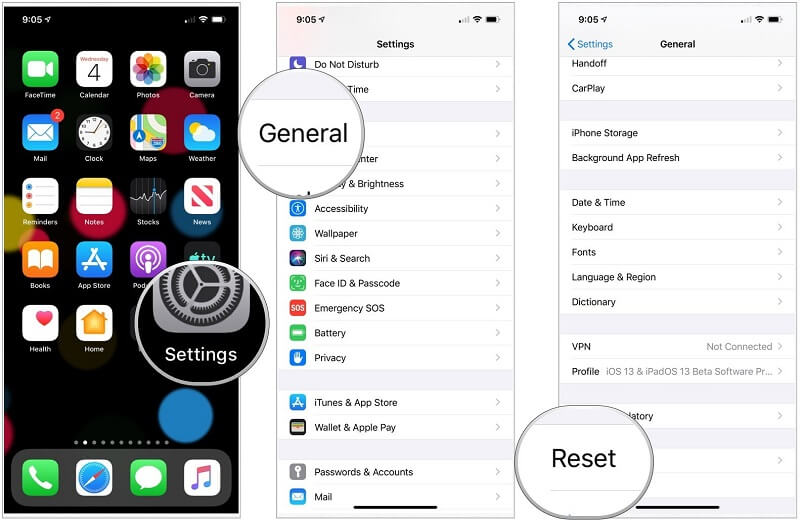
Lösung 6: Systemproblem ohne Datenverlust beheben (Dr.Fone - Systemreparatur):

Dr.Fone - Sytemreparatur
iPhone bleibt beim Apple Logo hängen Problem ohne Datenverlust beheben.
- Reparieren Sie Ihr iOS ohne Datenverlust.
- Beheben Sie verschiedene iOS-Systemprobleme wie steckt im Wiederherstellungsmodus fest, weißes Apple Logo, Schwarzer Bildschirm, Loop beim Starten, etc.
- Behebt weitere iPhone-Fehler und iTunes-Fehler, wie etwa iTunes Fehler 4013, Fehler 14, iTunes Fehler 27,iTunes Fehler 9 und mehr.
- Funktioniert für alle Modelle von iPhone, iPad und iPod touch.
- Vollständig kompatibel mit der neuesten iOS-Version.

Wenn Sie auch nach der Anwendung aller angegebenen Methoden nicht in der Lage sind, das Problem mit der unscharfen iPhone-Kamera zu beheben, können Sie eine Drittanbieter-Software namens "Dr.Fone - Systemreparatur" verwenden.
Bei dieser Lösung können Sie die zwei verschiedenen iOS-Systemwiederherstellungsmodi verwenden, um Ihr Problem auf eine angemessenere und effizientere Weise zu beheben. Wenn Sie den Standardmodus verwenden, können Sie die häufigsten Systemprobleme auch ohne Datenverlust einfach beheben. Und wenn Ihr Systemproblem hartnäckig ist, müssen Sie den erweiterten Modus verwenden, aber dies könnte die Daten auf Ihrem Gerät löschen.
Um Dr. Fone nun im Standardmodus zu verwenden, müssen Sie einfach die drei Schritte befolgen:
Schritt Eins - Verbinden Sie Ihr Telefon
Zunächst müssen Sie die Dr.Fone-App auf Ihrem Computer starten und dann Ihr iPhone-Gerät mit Ihrem Computer verbinden.

Schritt Zwei - iPhone-Firmware herunterladen
Jetzt müssen Sie die "Start" Schaltfläche drücken, um die iPhone-Firmware ordnungsgemäß herunterzuladen.

Schritt Drei - Beheben Sie Ihr Problem

Fazit:
Hier haben wir die verschiedenen Lösungen für die Behebung Ihres Problems der unscharfen iPhone Kamera zur Verfügung gestellt. Wir hoffen, dass Ihre iPhone-Kamera nun repariert wurde und Sie wieder in der Lage sind, tolle Bilder mit Ihrer iPhone-Kamera aufzunehmen. Wenn Sie finden, dass die Lösungen, die wir Ihnen in diesem Artikel zur Verfügung gestellt haben, effektiv sind, dann können Sie auch Ihre Freunde und Familie mit diesen ultimativen Lösungen anleiten und ihre iPhone-Geräteprobleme ebenfalls beheben.
Kategorien
Empfohlene Artikel
iPhone Probleme
- iPhone Hardware-Probleme
- iPhone-Tastaturprobleme
- iPhone-Kopfhörer-Probleme
- iPhone Touch ID funktioniert nicht
- Hintergrundbeleuchtung des iPhone reparieren
- Probleme mit der iPhone-Batterie
- iPhone Medien Probleme
- iPhone Mail Probleme
- Probleme beim iPhone Update
- iOS 19 oder iOS 26? Enthüllung der Geheimnisse von Apples kommendem Betriebssystem
- Software-Aktualisierung fehlgeschlagen
- iPhone hängt?
- Software-Update-Server konnte nicht kontaktiert werden
- iOS update Problem
- iPhone Verbindungs-/Netzwerkprobleme
- ● Daten verwalten & übertragen
- ● Daten wiederherstellen
- ● Bildschirm entsperren & aktivieren
- ● FRP-Sperre
- ● Die meisten iOS- und Android-Probleme beheben




























Julia Becker
staff Editor